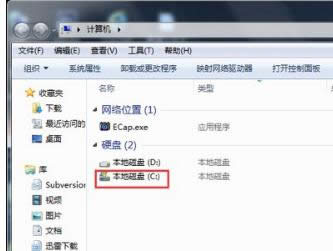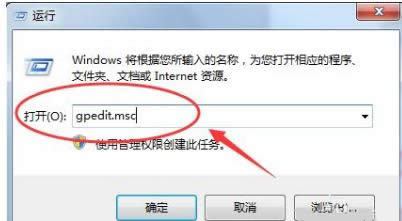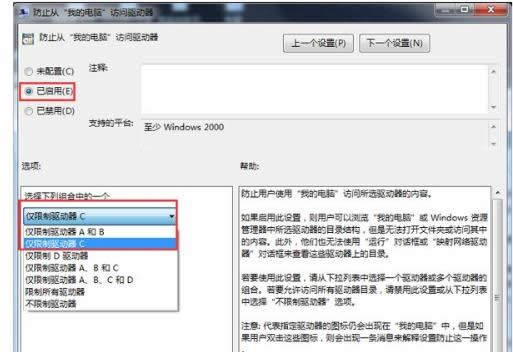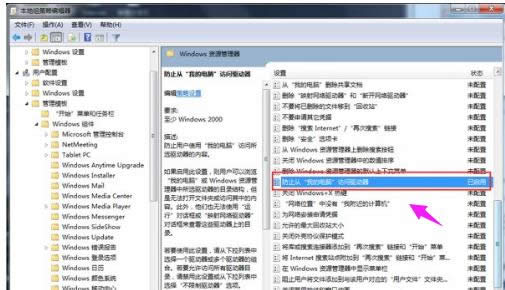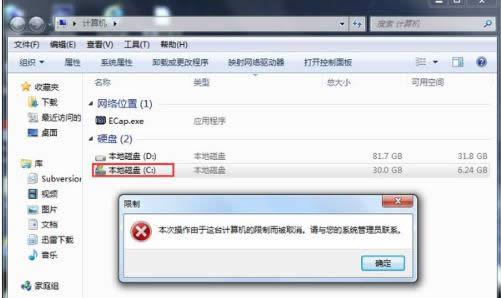本次设置由于这台计算机的局限而被取消,本教程教您怎样处理本次设置由于这台
发布时间:2021-03-18 文章来源:xp下载站 浏览: 70
|
Windows 7,中文名称视窗7,是由微软公司(Microsoft)开发的操作系统,内核版本号为Windows NT 6.1。Windows 7可供家庭及商业工作环境:笔记本电脑 、平板电脑 、多媒体中心等使用。和同为NT6成员的Windows Vista一脉相承,Windows 7继承了包括Aero风格等多项功能,并且在此基础上增添了些许功能。 现在有很多电脑用户,有用户反映在双击电脑磁盘或是点击应用软件的时候,系统会弹出“本次操作由于这台计算机的限制而被取消,请与他的系统管理员联系”的提示框,用户打开不了想要打开的磁盘或软件,顿时不知道该怎么办。下面,小编给大家讲解本次操作由于这台计算机的限制而被取消的解决方法。 可能有很多电脑用户都碰到过这样一种情况:在您双击打开电脑磁盘的时候弹出一个对话框“本次操作由于这台计算机的限制而被取消”的错误提示导致电脑磁盘无法打开了!那么要怎么解决这个问题呢?下面,小编给大家分享本次操作由于这台计算机的限制而被取消的处理经验。 怎么解决本次操作由于这台计算机的限制而被取消 打开我的电脑找到系统分区。一般是C盘,我们就设置限制C盘不能访问。
本次操作载图1 打开开始运行---输入【gepdit.msc】命令打开组策略编辑器。
限制载图2 进入组策略设置,依次找到【用户配置】---【管理模板】---windows资源管理器,右侧【防止我的电脑访问驱动器】。
限制载图3 设置组策略规则,设置组策略规则,启用,同时设置选择【仅仅限制磁盘驱动器C】。
本次操作载图4 确认规则/刷新规则, 设置好之后保持,再次确认已经配置成功。然后通过gpupdate 或者注销马上生效规则。
计算机载图5 再次访问我的电脑里面的C盘,你会发现提示 【本次操作由于这台计算机限制而取消】。
计算机载图6 以上就是本次操作由于这台计算机的限制而被取消的解决方法。 Windows 7简化了许多设计,如快速最大化,窗口半屏显示,跳转列表(Jump List),系统故障快速修复等。Windows 7将会让搜索和使用信息更加简单,包括本地、网络和互联网搜索功能,直观的用户体验将更加高级,还会整合自动化应用程序提交和交叉程序数据透明性。 |
相关文章
本类教程排行
系统热门教程
本热门系统总排行